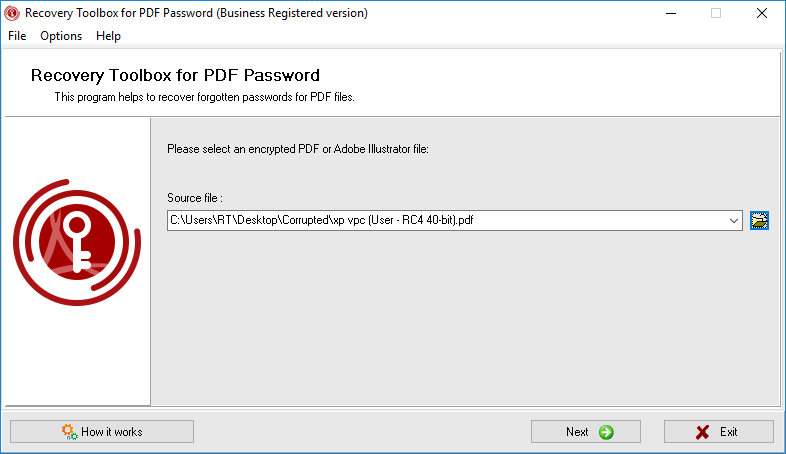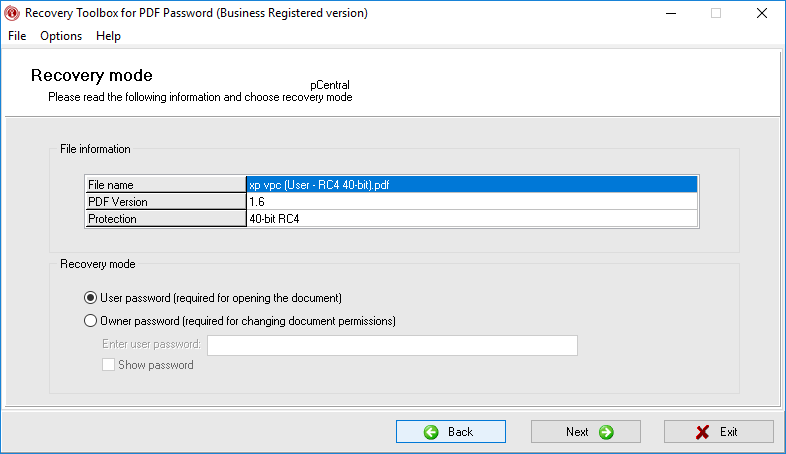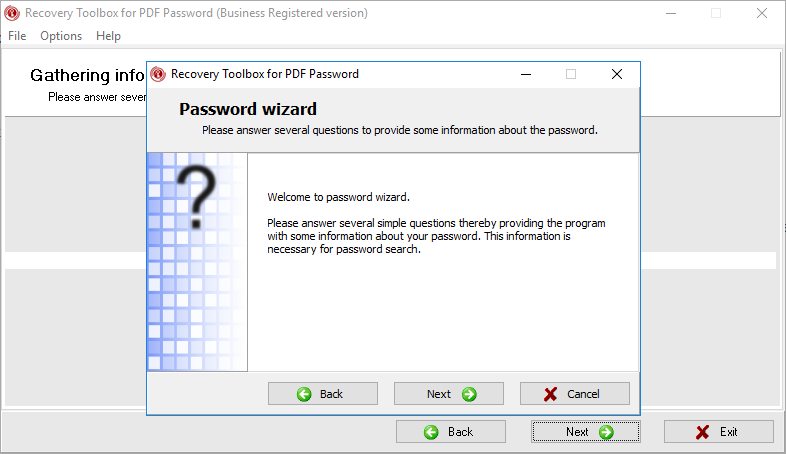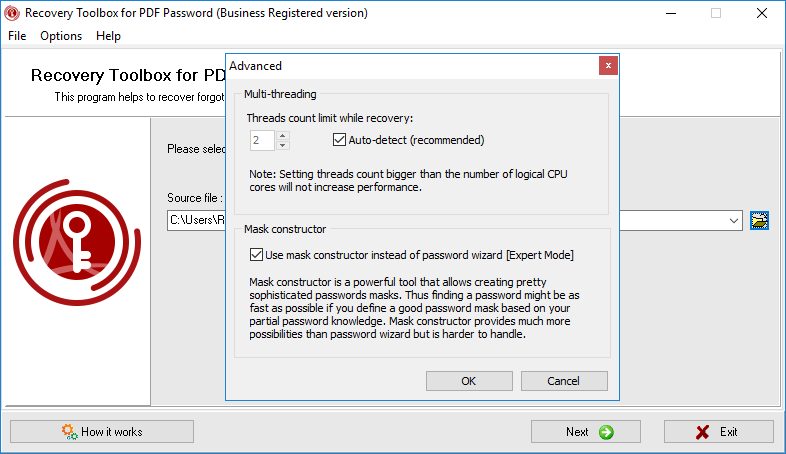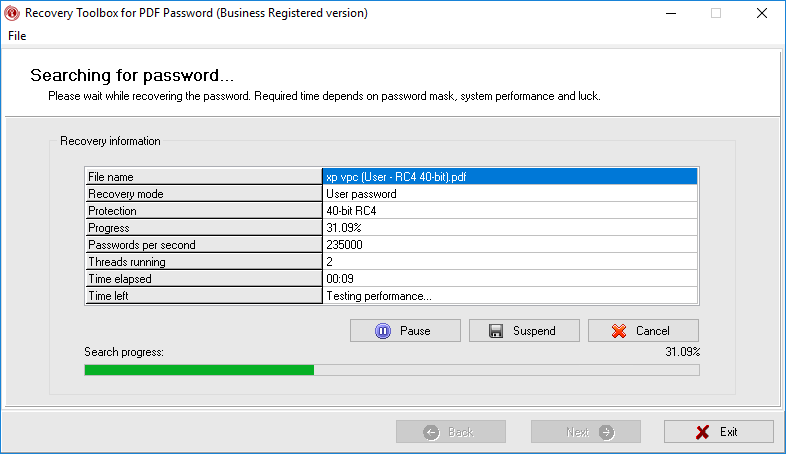Recovery Toolbox for PDF Password - Online Membantu
Meskipun Recovery Toolbox for PDF Password (Unduh) terlihat sederhana dan intuitif, namun tetap memerlukan konfigurasi sesuai dengan mode pemulihan yang dipilih - dan proses ini mungkin cukup membingungkan bagi pengguna pertama kali. Harap pastikan Anda telah membaca dan memahami panduan penggunaan ini sebelum menghubungi departemen dukungan kami. Dokumen di bawah ini berisi penjelasan lengkap tentang setiap fitur yang ditemukan dalam program dan dasar-dasar pengoperasiannya.
Recovery Toolbox for PDF Password adalah panduan langkah demi langkah yang memandu Anda melalui proses dan memerlukan sedikit usaha dari pihak Anda. Namun, karena sifat rekonstruksi kata sandi yang agak rumit, wizard ini lebih rumit daripada yang digunakan di Kotak Alat Pemulihan lainnya dan oleh karena itu memerlukan penjelasan lebih rinci mengenai opsinya.
Aturan umumnya adalah mengikuti petunjuk di layar, menyelesaikan tindakan yang diperlukan, dan menekan tombol Berikutnya untuk melanjutkan ke langkah wizard berikutnya. Anda selalu dapat kembali menggunakan tombol Kembali untuk mengubah setelan atau memilih file lain untuk rekonstruksi sandi.
INGAT: Recovery Toolbox for PDF Password tidak akan membantu Anda (dalam jangka waktu yang wajar) jika Anda tidak mengetahui apa pun tentang kata sandi yang ingin Anda pulihkan. Alat ini dimaksudkan untuk merekonstruksi kata sandi yang diketahui sebagian, jadi pada awalnya diasumsikan bahwa Anda mengetahui setidaknya satu atau sebagian besar bagiannya, tetapi tidak yakin tentang beberapa karakter. Tampaknya, semakin banyak Anda mengetahui kata sandinya, prosesnya akan semakin cepat dan bebas repot.
Antarmuka program dan opsi lanjutan
Menu utama Recovery Toolbox for PDF Password menyediakan akses ke perintah berikut:
- Berkas – Keluar
- Gunakan perintah ini untuk keluar dari program.
- Opsi – Kirim file sumber
- Melampirkan file yang sedang dibuka ke pesan baru yang dibuat di program email default. Harap dicatat bahwa klien email default harus ditentukan dalam sistem agar fungsi ini dapat berfungsi dengan baik.
- Opsi – Hapus daftar file sumber
- Menghapus daftar file sumber yang digunakan sebelumnya.
- Opsi – Lanjutan
- Menu ini berisi dua opsi penting yang berkaitan dengan pengoperasian program secara umum:
Multi-threading. Opsi ini menentukan bagaimana CPU Anda digunakan oleh program. Bila opsi disetel ke Deteksi otomatis, program secara otomatis mendeteksi inti CPU logis yang tersedia dan menggunakannya untuk penghitungan. Anda juga dapat menghapus centang pada opsi deteksi otomatis dan membatasi jumlah inti yang digunakan dengan menentukan secara manual nomor yang diperlukan di bidang yang sesuai. Pengaturan ini diaktifkan secara default.
Gunakan konstruktor mask daripada wizard kata sandi. Penggunaan konstruktor mask daripada wizard biasa memberi Anda lebih banyak fleksibilitas dan kontrol atas proses rekonstruksi kata sandi, namun memerlukan pemahaman yang baik tentang struktur kata sandi dan kata sandi brute force serangan. Gunakan opsi ini jika Anda merasa yakin dengan apa yang Anda lakukan dan yakin bahwa konfigurasi manual mesin pemulihan kata sandi akan mempercepat. Pengaturan ini dinonaktifkan secara default.
Perbedaan kedua mode pengoperasian ini akan dijelaskan secara rinci di bawah ini.
- Membantu
- Bagian Bantuan berisi tautan ke bagian bantuan program, situs webnya, laman pemesanan, dialog pendaftaran program, dan laman informasi program.
PENTING: Saat mengirimkan file yang dilindungi kata sandi ke pengembang program, pastikan untuk menyertakan SETIAP DAN SETIAP detail yang diketahui tentang kata sandi yang dipermasalahkan. Hal ini SANGAT akan memudahkan pekerjaan para pakar kami.
Perlindungan kata sandi file PDF
Berbeda dengan kebanyakan jenis dokumen lainnya, file PDF dapat dilindungi dengan dua kata sandi sekaligus: Kata Sandi Pengguna dan Kata Sandi Pemilik. Kata sandi pengguna dimaksudkan untuk membuka dan mendekripsi konten file PDF. Kata sandi pemilik adalah kata sandi tingkat rendah yang memungkinkan Anda mengedit izin akses suatu dokumen (misalnya, untuk mengizinkan penyalinan konten dokumen ke papan klip).
Saat ini, ada empat versi sistem perlindungan kata sandi yang digunakan dalam file PDF:
- R2
- Yang tertua. Menggunakan enkripsi RC4 dengan kunci 40-bit untuk perlindungan konten.
- R3
- Versi R2 yang ditingkatkan dengan kunci 128-bit.
- R4
- Sistem perlindungan generasi baru menggunakan algoritma AES 128-bit.
- R5
- Versi terbaru menggunakan enkripsi AES 256-bit.
Ada tiga aspek penting dalam proses pemulihan sandi di Kotak Alat Pemulihan untuk Sandi PDF:
- File PDF berisi hash kedua kata sandi yang digunakan untuk validasi kata sandi cepat. Recovery Toolbox for PDF Password menggunakan nilai hash ini untuk memulihkan kata sandi.
- Tidak seperti pada versi R5 terbaru, pada versi R2 hingga R4, kata sandi pengguna dan kata sandi pemilik saling berhubungan erat dan Anda tidak dapat memeriksa keabsahan kata sandi pemilik tanpa memasukkan kata sandi pengguna. Inilah sebabnya Anda perlu memasukkan kata sandi pengguna secara manual saat memulihkan kata sandi pemilik dari file PDF lama dengan sistem perlindungan R2-R4
- Kata sandi R5 adalah yang paling mudah dipulihkan, meskipun faktanya ini adalah versi terbaru dari sistem perlindungan. Kata sandi R2 membutuhkan waktu lebih lama untuk dipulihkan, sedangkan kata sandi R3 dan R4 membutuhkan waktu yang jauh (puluhan kali) lebih lama untuk ditemukan.
Pemulihan kata sandi
Proses pemulihan kata sandi sama untuk kedua mode, kecuali untuk Langkah 2. Perbedaannya akan dijelaskan di bawah.
Panduan langkah demi langkah untuk Recovery Toolbox for PDF Password
1. Pemilihan berkas
Langkah pertama memungkinkan Anda menentukan file yang ingin Anda pulihkan kata sandinya. Hal ini dapat dilakukan dengan tiga cara. Anda cukup mengetikkan nama dan jalurnya ke dalam kolom input yang terletak di tengah jendela program atau menggunakan dialog file terbuka Windows standar. Anda juga dapat memilih file PDF yang digunakan sebelumnya dari daftar dropdown yang dapat dibuka dengan mengklik tombol kecil dengan panah ke bawah di bagian kanan kolom input. Setelah Anda memasukkan nama file, Anda dapat melanjutkan ke langkah berikutnya dengan mengklik tombol Berikutnya di bagian bawah jendela.
2. Pemilihan jenis kata sandi
Pada langkah ini, program menampilkan informasi dasar tentang file (nama file, versi PDF dan versi perlindungan yang digunakan) dan meminta Anda untuk memilih mode pemulihan - yaitu, pilih kata sandi yang akan dipulihkan. Seperti yang dijelaskan di atas, itu adalah kata sandi pengguna atau kata sandi pemilik. Jika Anda ingin memulihkan kata sandi pemilik untuk file yang menggunakan sistem proteksi versi sebelumnya (R2-R4), Anda juga harus memasukkan kata sandi pengguna (jika diatur untuk dokumen ini), karena keduanya saling berhubungan erat. Centang opsi Tampilkan kata sandi untuk melihat kata sandi saat Anda mengetiknya.
3. Pemulihan kata sandi - Mode Wizard Kata Sandi
Wizard pemulihan kata sandi adalah kuesioner yang membantu Anda menentukan bagian kata sandi yang diketahui atau hampir diketahui dan mempersempit rentang pencarian untuk meminimalkan waktu rekonstruksi kata sandi. Wizard memungkinkan Anda memecah kata sandi menjadi beberapa bagian dan mengkarakterisasi setiap bagian sebagai diketahui atau tidak diketahui. Setiap bagian pasti merupakan sesuatu yang dapat atau tidak dapat Anda ingat. Misalnya, jika Anda mengetahui bahwa kata sandi dimulai dengan John dan diakhiri dengan kata lain, Anda harus membagi kata sandi menjadi dua bagian. Program ini akan meminta Anda untuk memasukkan setiap bagian yang diketahui. Layar entri elemen kata sandi juga memungkinkan Anda menentukan apakah bagian yang dimasukkan berisi karakter dalam huruf yang benar atau tidak (...tapi saya tidak yakin tentang opsi huruf besar-kecil). Opsi ini hanya berfungsi untuk karakter Latin.
Untuk bagian yang tidak diketahui, pengguna dapat menentukan karakter yang mungkin ada di dalamnya (karakter Latin kecil dan kapital, angka, karakter khusus, spasi) dan panjangnya. Rupanya, semakin pendek panjangnya, semakin cepat program dapat menghitung dan mencoba semua kemungkinan kombinasi, jadi selalu coba gunakan rentang yang sesempit mungkin. Anda dapat memilih salah satu nilai rentang yang telah ditentukan sebelumnya, menetapkan rentang Anda sendiri (Saya dapat mengatur sendiri rentang panjangnya) atau - yang terbaik dari semuanya - menentukan nilai panjang yang tepat (Saya ingat bagian panjang ini tepatnya). Setelah Anda selesai menjelaskan bagian kata sandi, klik Tutup untuk menutup sub-wizard dan kembali ke langkah saat ini. Sesampai di sana, klik Berikutnya untuk melanjutkan ke langkah wizard berikutnya.
4. Pemulihan kata sandi - Mode Pembuat Topeng
Mode Mask Constructor memungkinkan Anda mengonfigurasi pengaturan pemulihan yang sama seperti pada mode Wizard Kata Sandi, namun memberikan lebih banyak fleksibilitas dan kontrol atas prosesnya.
Dalam mode ini, kata sandi dapat terdiri dari sebanyak 6 bagian yang diwakili oleh 6 elemen yang ditampilkan pada layar konstruksi topeng. Bagian dapat ditukar dan diseret ke posisi mana pun menggunakan mouse. Anda dapat mengklik setiap elemen yang mewakili bagian kata sandi untuk mengubah parameternya. Elemen yang tidak digunakan akan diabaikan selama proses pembuatan kata sandi.
Nilai setiap bagian dapat berupa Sebagian besar tidak diketahui, Nilai teks terkenal, atau Beberapa nilai dari daftar.
Untuk jenis bagian yang sebagian besar tidak diketahui, pengguna dapat menentukan jenis karakter (atau karakter tertentu) yang terdiri darinya dan panjangnya.
Untuk jenis bagian nilai teks yang terkenal, Anda dapat memasukkan nilai teks tertentu untuk bagian kata sandi ini dan menentukan apakah huruf besar-kecil dapat bervariasi dengan mencentang opsi yang sesuai.
Terakhir, tipe bagian Some value from list berisi daftar kemungkinan nilai yang ditentukan pengguna. Nilai juga dapat diambil dari file teks.
Untuk masing-masing jenis bagian kata sandi di atas, Anda dapat mengaktifkan opsi ...dan bagian ini mungkin juga tidak ada, yang akan memungkinkan program untuk melewatinya sekaligus menghasilkan kemungkinan urutan karakter.
Daftar umum petunjuk penggunaan fitur ini tersedia di halaman Pembuat Masker Kata Sandi.
5. Proses pemulihan kata sandi
Setelah templat rekonstruksi kata sandi ditentukan dalam mode Wizard Kata Sandi atau Pembuat Masker, proses pembuatan kata sandi yang sebenarnya dimulai. Secara default, perangkat lunak menggunakan semua sumber daya CPU (core) yang tersedia untuk menghitung nilai hash, yang dapat mempengaruhi kinerja sistem dan membuat program lain hampir atau seluruhnya tidak dapat digunakan. Untuk membatasi penggunaan sumber daya komputer Anda, gunakan opsi Multi-threading di Opsi – menu Lanjutan.
Recovery Toolbox for PDF Password menampilkan informasi berikut selama proses pembuatan kata sandi:
- Nama berkas:
- nama file PDF.
- Mode pemulihan:
- jenis kata sandi yang dipulihkan.
- Perlindungan:
- jenis sistem perlindungan kata sandi yang digunakan dalam file (menurut definisi Adobe).
- Kemajuan:
- nilai persen dari kemajuan pemulihan kata sandi saat ini.
- Kata sandi per detik:
- perkiraan jumlah kata sandi yang dihasilkan oleh program per detik.
- Utas berjalan:
- jumlah inti CPU logis yang digunakan dalam proses penghitungan.
- Waktu telah berlalu:
- durasi proses.
- Waktu tersisa:
- perkiraan waktu sampai akhir proses. Untuk menghitung nilai ini, program menggunakan data statistik tentang kecepatan pembuatan kata sandi selama 5 menit terakhir. Namun, nilai ini tidak akan ditampilkan hingga 30 detik berlalu sejak dimulainya proses. Sebaliknya, program akan menampilkan catatan tentang pengujian kinerja.
Pemulihan kata sandi dapat memakan waktu berjam-jam atau bahkan berhari-hari, tergantung pada panjang kata sandi, karakter yang digunakan di dalamnya, jumlah karakter yang diketahui, kecepatan komputer Anda, dan faktor lainnya. Inilah sebabnya kami memungkinkan untuk menghentikan sementara proses, menyimpan kemajuan dan melanjutkan pekerjaan program di masa depan tanpa kehilangan hasil perhitungan sebelumnya.
Status proses pembuatan kata sandi disimpan satu per satu untuk setiap file setiap 10 detik. Ini juga disimpan setiap kali tombol Jeda dan Tangguhkan ditekan atau program ditutup menggunakan perintah Keluar atau dengan menutup jendela program. Anda dapat memulai ulang sistem, mematikannya, dan melakukan apa pun yang diperlukan, bahkan memindahkan file ke drive lain - nilai kemajuan saat ini tidak akan hilang, karena dikaitkan dengan file spesifik ini menggunakan pengidentifikasi file unik. Namun, jika Anda menekan Batal atau program gagal menemukan kata sandi dalam mode Wizard Kata Sandi, nilai kemajuan akan diatur ulang dan Anda harus memulai dari awal lagi saat berikutnya Anda memuat file yang sama.
Perhatikan bahwa kegagalan untuk merekonstruksi kata sandi setelah selesainya sesi rekonstruksi kata sandi akan selalu berarti satu hal - data masukan tidak mencukupi atau salah. Tidak ada alasan lain yang dapat memengaruhi peluang keberhasilan dalam kasus ini, jadi sebaiknya revisi opsi pemulihan dan coba lagi jika Recovery Toolbox for PDF Password gagal membuat ulang kata sandi.
Berbeda dengan versi lengkap, versi demo program hanya menampilkan 3 karakter awal kata sandi. Jika program gagal memulihkan kata sandi, ia akan menampilkan pemberitahuan terkait.